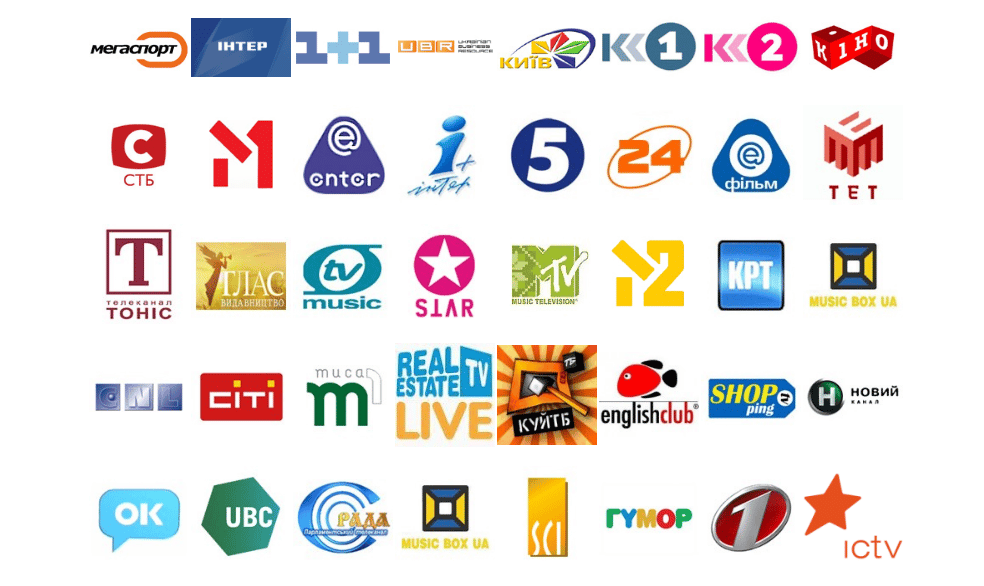Navzdory skutečnosti, že telefony Apple mají úžasné displeje, je někdy pohodlnější zobrazit obsah gadgetu na velkém monitoru. To je zajímavé pro všechny ty majitele iPhonů, kteří chtějí svým přátelům ukázat fotky a videa z dovolené; spustit mobilní hru, stránku prohlížeče, film na televizní obrazovce; uspořádat obchodní prezentaci atd. Zvažme řešení tohoto problému pomocí příkladu, jak připojit iPhone k Samsung Smart TV pomocí drátů bez wi-fi a pomocí bezdrátových technologií.
- Technologie DLNA, MiraCast a Airplay pro připojení iPhonu k TV
- Co je DLNA a jak funguje
- Kompatibilita technologie Miracast a “jablečného” telefonu
- Jak připojit iPhone přes Airplay
- Jak připojit airpods k televizi samsung
- Speciální program AllShare TV Cast
- Kabelové připojení iPhonu k Samsung Smart TV bez wi-fi
- Jak připojit iphone k televizi přes usb kabel pro sledování filmů
- Streamujte z iPhone do Samsung TV pomocí HDMI kabelu
- Propojení AV kabelem – varianta propojení starého iPhonu a TV
- Problémy a řešení
Technologie DLNA, MiraCast a Airplay pro připojení iPhonu k TV
První způsob, jak připojit iPhone k Samsung Smart TV, je použít jednu z následujících komunikací: DLNA, Miracast nebo Airplay. Téměř všechny moderní modely Samsung jsou od výrobce vybaveny jednou z těchto možností. Proto, abychom vybrali vhodnou technologii pro párování zařízení, se podíváme na vlastnosti televizoru.
Co je DLNA a jak funguje
Technologie Digital Living Network Alliance neboli DLNA je snad nejběžnějším typem připojení mezi novými modely Samsung. Jedná se o soubor standardů, jejichž prostřednictvím kompatibilní zařízení přenášejí a přijímají mediální obsah (fotografie, video soubory, videa YouTube, hudbu) přes internet a vysílají jej v reálném čase. Chcete-li vysílat obraz z iPhonu do televizoru Samsung prostřednictvím DLNA, proveďte následující kroky:
- Na iPhone z AppStore si musíte stáhnout a nainstalovat specializovanou aplikaci třetí strany (například „TV Assist“ (přímý odkaz ke stažení https://apps.apple.com/ua/app/tv-assist/id760661078 ?l=ru), “iMediaShare” nebo jiné).

- Spusťte aplikaci.
- Na hlavní obrazovce otevřete požadovanou kartu: „Fotografie“, „Hudba“, „Prohlížeč“ nebo „Soubory“.
- Vyberte požadovaný mediální obsah.

- Dále program nabídne možná zařízení pro připojení. Vyberte Samsung.
- Dostáváme přenos obrazu v televizi.
- V aplikaci „TV Assist“ můžete prostřednictvím karty „Barvy“ nezávisle vytvářet nápisy nebo kresby a vysílat je na obrazovku.
Poznámka! Pro připojení iPhonu k televizoru Samsung pomocí výše zmíněné technologie DLNA musí být obě zařízení ve stejné místní síti. Jinak se nemusí vidět.
Můžete také použít aplikaci “Twonky Beam”:
- Stáhněte si (https://twonky-beam.soft112.com/) a nainstalujte vybraný program.
- Otevřete nastavení aplikace kliknutím na odpovídající znak v levém horním rohu.
- Aktivujte funkci “Zobrazit nebo skrýt vizuální indikace” kliknutím na ni.
- Přejděte na hlavní stránku nástroje.

- Otevřete prohlížeč.
- Najděte a otevřete požadovaný soubor fotografie nebo videa.
- Kliknutím na pruh v pravé části okna otevřete další nabídku v aplikaci.
- Zapni televizi.
- Dále v programu zadejte název a model televizoru.
- Znovu otevřete doplňkovou nabídku.
- Spustit video.
Poznámka! Tato aplikace může pracovat i v režimu offline.
Kompatibilita technologie Miracast a “jablečného” telefonu
Moderní technologie Miracast slouží také k přenosu snímků z telefonu na velkoplošnou televizi Samsung slouží také k opakování – duplikování obrazovky iPhonu. Současně se na televizoru zobrazují nejen jednotlivé fotografie a videa, ale také všechny akce, které se vyskytují na displeji gadgetu. Hlavní podmínkou pro takové připojení je přítomnost vestavěného nebo externího adaptéru Wi-Fi, který podporuje Miracast pro obě zařízení. Bohužel do dnešního dne žádný produkt Apple tuto technologii nepodporuje. Tento typ připojení iPhonu k TV tedy zatím není možný.
Jak připojit iPhone přes Airplay
 Vynikající obdobou Miracastu je technologie Airplay nebo Screen Mirroring vyvinutá společností Apple. Díky této možnosti můžete snadno a rychle zobrazit libovolné soubory fotografií a videí na obrazovce televizoru nebo duplikovat displej telefonu v reálném čase. Jednou z podmínek takového připojení je, aby měl televizor vestavěnou podporu Airplay. Samsung takové modely vydává od roku 2018; řadu televizorů od 4. a výše a také špičkový QLED Samsung. Set-top box Apple TV vám také pomůže zorganizovat bezdrátové připojení mezi vaším iPhonem a Samsung TV. K TV displeji se připojuje pomocí HDMI kabelu, při přenosu mediálního obsahu je jakýmsi prostředníkem mezi televizí a telefonem. Samotné připojení se také provádí prostřednictvím “Opakování obrazovky”. Chcete-li jej aktivovat, musíte otevřít skrytý panel iPhone, a aktivujte připojení Wi-Fi nebo Bluetooth. Pokud je připojení Bluetooth správné, na obrazovkách obou zařízení se zobrazí požadavek na připojení.
Vynikající obdobou Miracastu je technologie Airplay nebo Screen Mirroring vyvinutá společností Apple. Díky této možnosti můžete snadno a rychle zobrazit libovolné soubory fotografií a videí na obrazovce televizoru nebo duplikovat displej telefonu v reálném čase. Jednou z podmínek takového připojení je, aby měl televizor vestavěnou podporu Airplay. Samsung takové modely vydává od roku 2018; řadu televizorů od 4. a výše a také špičkový QLED Samsung. Set-top box Apple TV vám také pomůže zorganizovat bezdrátové připojení mezi vaším iPhonem a Samsung TV. K TV displeji se připojuje pomocí HDMI kabelu, při přenosu mediálního obsahu je jakýmsi prostředníkem mezi televizí a telefonem. Samotné připojení se také provádí prostřednictvím “Opakování obrazovky”. Chcete-li jej aktivovat, musíte otevřít skrytý panel iPhone, a aktivujte připojení Wi-Fi nebo Bluetooth. Pokud je připojení Bluetooth správné, na obrazovkách obou zařízení se zobrazí požadavek na připojení. Znovu dlouhým přetažením otevřete spodní panel telefonu a klikněte na odpovídající ikonu „Airplay“. V zobrazeném seznamu vyberte set-top box Apple TV. Poté zapněte přepínač „AirPlay Mirroring“. Při správném připojení se po několika sekundách na displeji televizoru Samsung zobrazí obrázek iPhone.
Znovu dlouhým přetažením otevřete spodní panel telefonu a klikněte na odpovídající ikonu „Airplay“. V zobrazeném seznamu vyberte set-top box Apple TV. Poté zapněte přepínač „AirPlay Mirroring“. Při správném připojení se po několika sekundách na displeji televizoru Samsung zobrazí obrázek iPhone.
Poznámka! Při používání Apple TV je důležité sledovat aktualizace iOS na obou zařízeních. Tím bude zachována vysoká kvalita obrazu.
Apple Airplay – připojení k Samsung TV: https://youtu.be/k50zEy6gUSE
Jak připojit airpods k televizi samsung
Někteří uživatelé připojují ke své televizi nejen jablečné telefony, ale také sluchátka – AirPods. Můžete to provést pomocí následujících pokynů:
- Vypněte Bluetooth v telefonu, abyste nesrazili signál z televizoru.
- Zapněte televizi a Apple TV.
- Najdeme sekci “Dálkové ovladače a zařízení”.
- Otevřete nastavení Bluetooth.
- Při správném připojení po pár sekundách najdeme AirPods v seznamu dostupných zařízení.
- Spojovací.

Speciální program AllShare TV Cast
Před synchronizací iPhone a Samsung TV si uživatelé na svá zařízení nainstalují specializované nástroje. Aplikace AllShare je jednou z předinstalovaných ve Smart TV; přispívá k připojení telefonu od Apple k Samsung TV a dalšímu vysílání mediálních souborů. Pokud aplikace chybí, můžete si ji sami stáhnout z AppStore . Na iPhone je také nainstalován program AllShare TV Cast. Dále jsou pro tento formát připojení obě zařízení připojena k internetu, ke stejné místní síti. Chcete-li vysílat obraz na televizní obrazovce, proveďte následující kroky:
- Na miniaplikaci otevřete předinstalovaný nástroj AllShare TV Cast.
- Vyberte požadovaný mediální soubor.
- Obrázek posíláme na velký displej.

Dalším způsobem, jak připojit iPhone k televizoru Samsung bez APPLE TV pro zobrazení obrazu nebo sledování videí a filmů, je použití speciálního aplikačního programu: https://youtu.be/qXKVhP32IGM
Kabelové připojení iPhonu k Samsung Smart TV bez wi-fi
Kromě výše uvedených bezdrátových připojení existuje také řada možností připojení kabelem. Popis těch hlavních, stejně jako jejich klady a zápory, je uveden níže.
Jak připojit iphone k televizi přes usb kabel pro sledování filmů
Dalším způsobem, jak připojit iPhone k televizi, je použít kabel USB. Tuto možnost připojení lze nazvat univerzální, protože všechny moderní televizory Samsung mají konektor USB. Chcete-li to provést, provedou se následující kroky:
- Zapneme televizi;
- Připojíme gadget “jablko” k USB;
- Kabel vložíme do příslušné zásuvky na televizoru;
- Dále otevřete nastavení televizoru a vyberte obraz vysílaný přes USB.
 Zpravidla stačí přijatá opatření.
Zpravidla stačí přijatá opatření.
Prostřednictvím rozhraní USB jsou uživateli dostupné pouze existující soubory fotografií a videí. Zobrazení jakéhokoli obsahu online bohužel není možné.
Streamujte z iPhone do Samsung TV pomocí HDMI kabelu
Připojení kabelem HDMI je volitelná metoda kabelového připojení. Jeho hlavní výhodou je zachování vysoké kvality obrazu. Základní požadavky na připojení:
- Přítomnost konektoru HDMI na televizoru.
- HDMI kabel.

- Apple digitální AV adaptér.

Proces připojení je podobný výše uvedenému připojení USB kabelem. V nastavení televizoru určete typ připojení.
Při použití rozhraní HDMI mají někteří uživatelé problém s vysíláním internetového obsahu. Jedním z možných důvodů tohoto problému je zastaralá verze iPhone.
Propojení AV kabelem – varianta propojení starého iPhonu a TV
AV kabel je skvělou volbou pro uživatele se staršími iPhony. Rozlišujte mezi kompozitem a komponentem. Kompozitní AV kabel má 3 zástrčky (tulipány) a USB vstup. Používá se pro telefony ne nižší než verze 4. Komponent se od kompozitu liší přítomností zásuvek pro synchronizaci obrazu, což zvyšuje kvalitu obrazu. Pro propojení zařízení pomocí AV kabelu se drát klasicky připojí k oběma zařízením. Dále na televizoru prostřednictvím nastavení aktivují příjem přes tento typ drátu a na telefonu zrcadlení.
Problémy a řešení
Při připojování iPhonů k televizorům Samsung mohou nastat různé druhy problémů. Zvažte ty hlavní:
- Žádné připojení k bezdrátovému připojení . Možná je to jeden z nejčastějších problémů. Vyskytuje se, pokud jsou telefon a televizor nebo set-top box Apple připojeny k různým sítím. Chcete-li problém vyřešit, musíte znovu připojit obě zařízení ke stejné internetové síti nebo restartovat router.
- Žádné spojení s kabelovým připojením . Nejčastěji k tomuto problému dochází při poruše samotného kabelu (USB, HDMI, AV kabel atd.). V tomto případě musí být drát vyměněn.
- Dalším možným problémem je použití neoriginálních výrobků (dráty, adaptéry, nástavce atd.). Kvalita kopií zařízení a příslušenství je zpravidla výrazně nižší než značkové zboží Apple a není vždy vidět na iPhonech. Pokud k takovému problému dojde, měli byste vyměnit kopii příslušenství nebo zařízení Apple.
Pokud výše uvedené kroky problém nevyřeší, měli byste hledat chyby v nastavení připojení. Jak vidíte, možnosti připojení iPhone k televizoru Samsung jsou poměrně rozmanité. A chcete-li vybrat požadovaný způsob připojení, musíte se zaměřit na technické vlastnosti zařízení, účel připojení a také na finanční složku problému. Dále upozorňujeme, že pro spárování iPhonu se Samsungem se nejlépe hodí televizory minimálně 4. řady z roku 2018 s funkcí Smart TV. Taková zařízení jsou vybavena funkcí Airplay nebo Airplay2, která výrazně zjednodušuje připojení a zlepšuje jeho kvalitu. Při opakování obrazovky iPhone bude nejlepší obraz na televizoru řady Q.